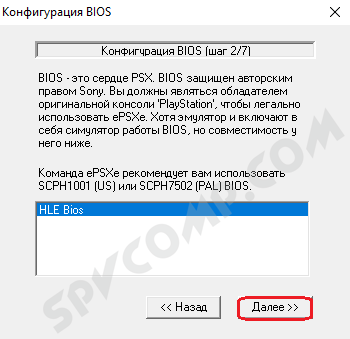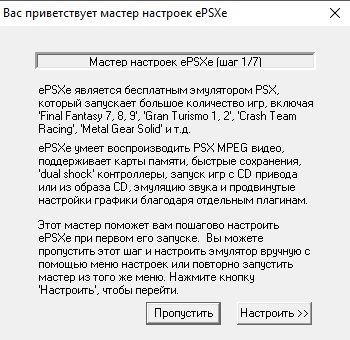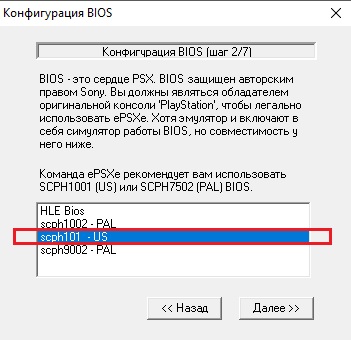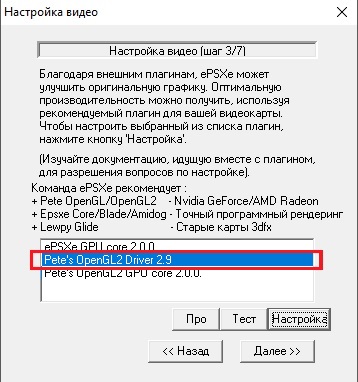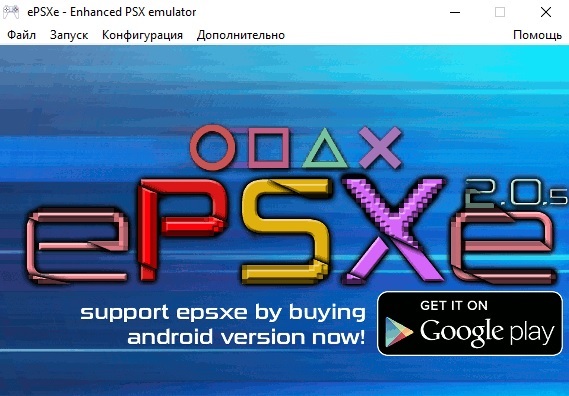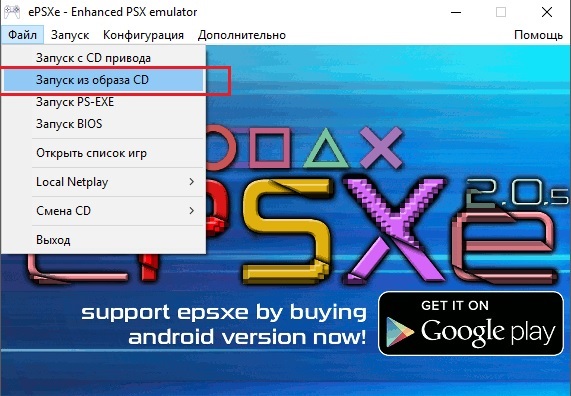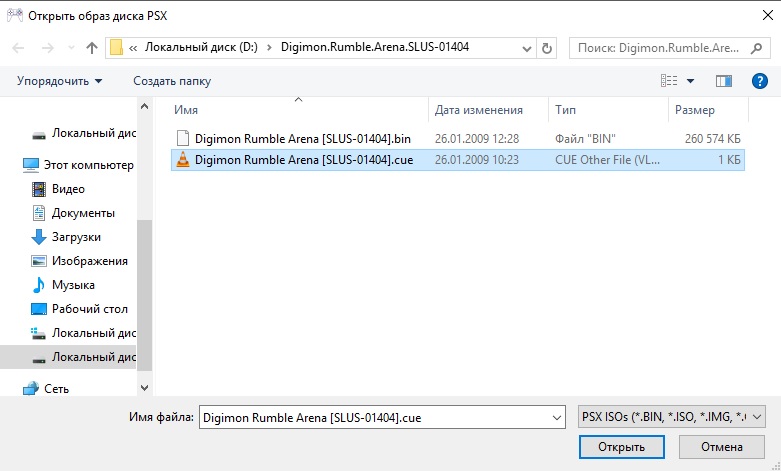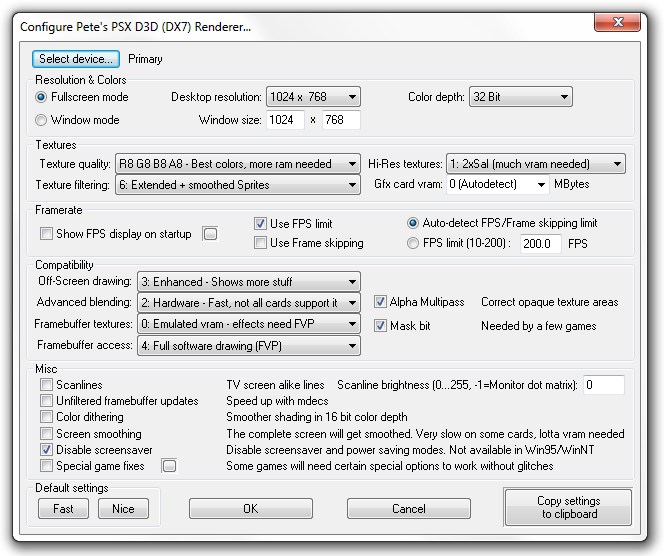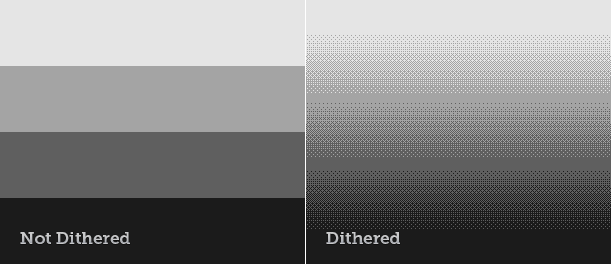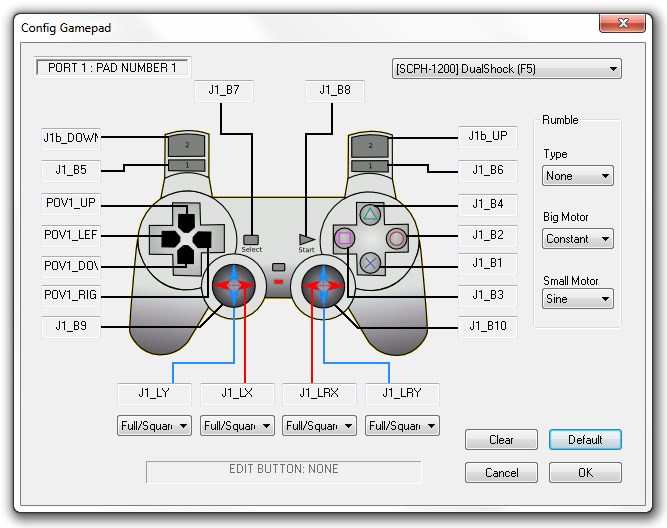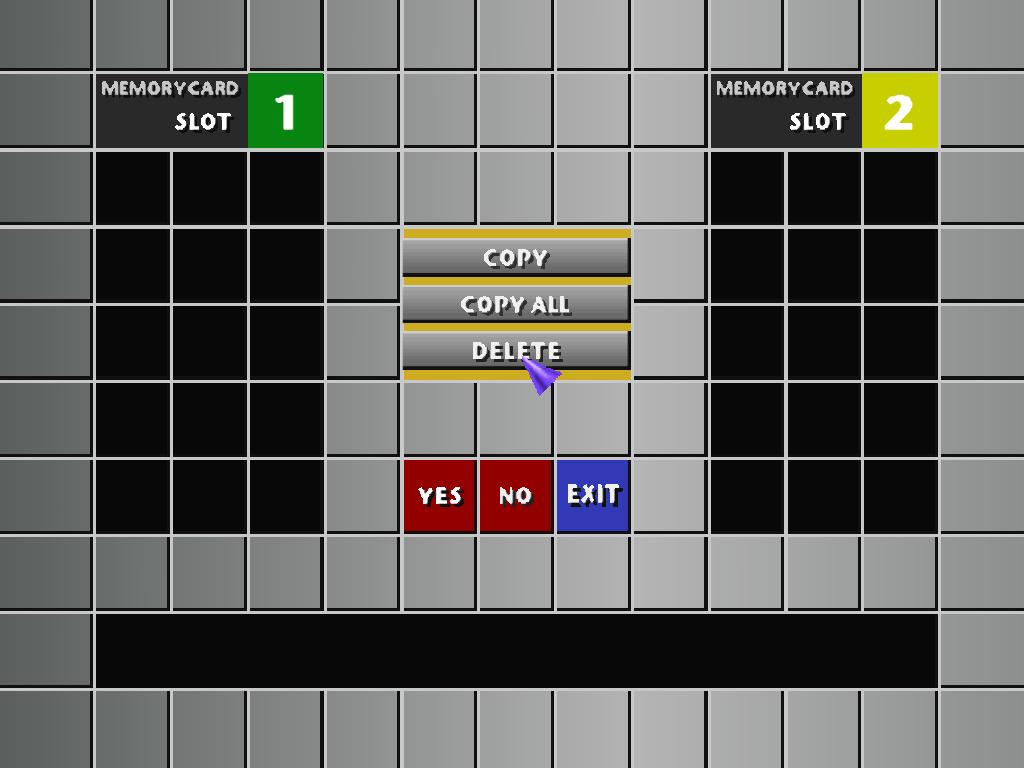Эмулятор ePSXe позволяет запускать и играть в игры для консоли SONY PlayStation 1 на компьютере.
В отличие от эмулятора PCSX2 для SONY PlayStation 2, ePSXe без проблем эмулирует большинство известных игр и, хотя также обладает разнообразием опций, позволяет подобрать наиболее унифицированный вариант настроек для комфортной игры и запуска львиной доли игр. В этой статье рассмотрим, как настроить эмулятор ePSXe для наиболее комфортной игры и лучшей графики.
1. Скачиваем последнюю версию эмулятора ePSXe.
2. Распаковываем архив с эмулятором (потребуется архиватор). Во избежание казусов, убедитесь, что путь к папке с эмулятором не содержит кириллицы. Я распакую эмулятор в папку ps1 в корне диска D (то есть путь к эмулятору D:/ps1).
3. Внимание! Для работы эмулятора в системе обязательно должны быть установлены Microsoft Visual C++ 2010 и DirectX.
Примечание. Если у вас плохо работает или вылетает русская версия эмулятора (например, такое возможно на некоторых версиях Windows 10), то скачайте английскую версию — на странице скачивания она содержит пометку v200 (стабильная). Настройка осуществляется абсолютно аналогично.
Настройка и первый запуск
1. Запускаем файл ePSXe.exe.
2. Запустится мастер настроек. Нажимаем Настроить.
3. Появится окно с предупреждением, что не найден PSX BIOS. Нажимаем ОК.
4. В окне Конфигурация BIOS эмулятор сам предложит нужный BIOS. Нажимаем Далее.
5. В окне Настройка видео для лучшей графики выбираем плагин Pete’s OpenGL2 GPU core 2.0.0. Теперь его нужно настроить. Нажимаем Настройка.
6. Для запуска в полноэкранном режиме выставляем максимальное разрешение, поддерживаемое вашим монитором. Для запуска в оконном режиме проставляем желаемое разрешение. Я предпочитаю оконный режим с оптимальным разрешением 1024*768. Глубина цвета – 32 Bit.
7. Внутреннее разрешение по X – выставляем 2: Very high.
8. Внутреннее разрешение по Y – 3:Ultra high (у кого слабая видеокарта – выставляем 2: Very high).
9. Масштабирование. Для игр, которые выпускались на PS1, родным соотношением сторон было 3:4. Поэтому выбираем режим масштабирования 2: Keep aspect ratio, stretch on small heights.
10. Режим рендеринга и Threading Mode выставляем на максимум (значения 2 и 3 соответственно).
11. Настройка текстур.
Фильтрация текстур – для лучшей графики выбираем 1: Standart.
Hi-Res текстуры – оставляем 0: None.
Объем видеопамяти – 256 или 512.
Обязательно ставим галочку Использовать шейдеры текстур в окном режиме.
12. Кадры в секунду. Отмечаем галочкой только Лимит кадров/с и ставим точку на Автоматический лимит/пропуск кадров.
13. Совместимость. Все значения устанавливаем на максимум (Extended и Full).
14. Полноэкранные фильтры.
Отмечаем галочкой Фильтрация изображения.
Отмечаем галочкой Шейдерные эффекты, оставляем значение 1: Fullscreen smoothing и мощность шейдера устанавливаем значение 4: Maximum.
15. Раздел Прочее. Устанавливаем галочки только напротив Фильтрации MDEC и Исправления для GF4.
16. Настройка плагина графики завершена. Должно получится как на скриншоте. Нажимаем ОК.
17. Вновь попадаем в окно выбора видео плагина и нажимаем Далее.
18. Настройка звука. Выбираем плагин ePSXe SPU core 2.0.0. Кликаем на Настройка.
19. Убедитесь, что у вас выбраны значения, как на рисунке (задержка звука – 0: Стандартная задержка, звуковые эффекты – 2: Полные звуковые эффекты). Нажимаем ОК.
20. Нажимаем Далее для перехода к следующему разделу настроек.
21. Настройка привода CD. Выбираем плагин ePSXe CDR WNT/W2K core 2.0.0. Нажимаем Настройка.
В Выбор CD привода выбираем букву вашего CD-привода. Если нет привода, то ничего не меняем. Нажимаем ОК.
22. Нажимаем Далее для перехода к разделу Настройка контроллеров. Нажимаем на Контроллер 1 (Контроллер 2 настраивается аналогично).
23. Вот мой вариант настроек управления с клавиатуры. Вы можете указать удобные для себя значения.
Для задания кнопки управления просто устанавливаем курсор в ячейку и нажимаем желаемую клавишу.
Нажимаем ОК для применения настроек.
24. Нажимаем Далее. Настройка ePSXe завершена. Нажимаем Готово.
Запуск игры
Предпочтительнее играть с образов дисков, а не с реальных CD. Хотя бы потому, что это быстрее и удобнее.
1. В главном окне эмулятора ePSXe нажимаем Файл – Запуск из образа CD.
2. Выбираем свой образ в файловом менеджере.
3. Наслаждаемся игрой!
Спасибо за внимание! Желаю приятной игры!
Оцените статью. Вам не сложно, а автору приятно
Про особенности запуска игры с трейнером
Игры представленные в нашем каталоге все идут с трейнерами — читами, т.е. запуская игры Вы можете выбрать уже встроенные хаки или же играть в игру без них.
Игры идут без проблем практически на всех эмуляторах. Без ошибок и вылетов и лично проверены на эмуляторах DuckStation, ePSXe, а также «комбайне» ReatroArch (ядра PCSX ReAMRed и SwanStation), но игры запускаются не все и OS Batocera (эмулятор надо выбирать), а также в онлайн режиме. Использовать же рекомендуется эмулятор DuckStation ибо с ним запуск происходит без проблем.
Единственная заметная проблема при запуске игр с читами возможна с тем, что перестает откликаться геймпад (не экранный) при старте трейнера. Какой-то баг с вводом при запуске окна с тренером. Также на эмуляторе ePSXe также нужно отключить симуляцию BIOS’a приставки и использовать нормальный BIOS.
На DuckStation (проблема замечена только на смартфоне, на ПК версии все хорошо).
В настройках — контроллеры нужно выключить пункт «Включить аналоговый режим при сбросе«. И после сделать сброс (перезапустить эмуляцию) на нужной игре.
На ePSXe (она появляется, что на PC, что на смартфоне).
При запуске стартового окна игры с трейнером на ПК: нажать F4, тем самым сменить тип подключения джойстика и нажать снова F4 — и все. Геймпад будет работать. На версии для Android: Запуск игры — Настройки -Управление — Тип контроллера — меняем Analog на Digital или наоборот. И внешний геймпад заработает. Такая же проблема возможна и на экраном геймпаде, действия аналогичны.
Вроде все. Если заметите еще проблемы, и возможно их решение — пишите в комментарии.
Тема: ePSXe — эмулятор Sony PlayStation (Прочитано 1055701 раз)
0 Пользователей и 3 Гостей просматривают эту тему.
Вся необходимая информация находится под спойлером ниже:
« Последнее редактирование: 01 Октябрь 2017, 12:28:21 от Петер Доннерветтер »
«Удаляй свою десятку и ставь ХР! Уже 10 лет пользуюсь, все эмули соньки работают!»
Тебе же сказали, новый ноут. Там под 7ку то не факт что дрова найдутся, а ты ппо г..мамонта вспоминаешь
win10 home edition у меня лицензионная и там directX последний. пришлось перейти . а неужели у вас всех здесь ХР стоит? ведь кто-то же запускал на новых версиях win
Добавлено позже:
ноутбук MSI GP QD2
а неужели у вас всех здесь ХР стоит? ведь кто-то же запускал на новых версиях win
На дворе 2017 год — какое ХР? Всё работает и должно работать на Win10. У тебя программная ошибка. Погугли по коду ошибки. Например, вот 1-я же ссылка в поиске: https://gamesqa.ru/kompyutery/oshibka-0xc000007b-824/
У меня ни один эмуль сони не работает. Запустил ePSXe — он меняет разрешение экрана но игры не запускает
Потому что ePSXe, как ни странно, тоже нужны компоненты виндовса, которые ты так и не установил.
Как будто у Win10 много кардинально разных версий.
Да то же знание разрядности или название видеокарты может подсказать, откуда плясать…
Например, такое встречал на 64 битных версиях с нвидия там лечилось просто обновлением директа в худшем случае также приходилось и вижуал полностью переустанавливать, а вот на 32 помогла простая переустановка драйверов на видеокарту…
Запустил ePSXe — он меняет разрешение экрана но игры не запускает
Как меняет заскринить можешь, да и желательно тогда уж версию эмулятора с настройками плагинов,…
« Последнее редактирование: 26 Февраль 2017, 13:53:50 от Satans »
разрядности
Ты давно в магазинах видел ноутбуки с 32-разрядным виндовсом? 32-разрядный Win10 ставят только на ТВ-боксы и нетбуки на Intel Atom, да и то лишь потому что там биос почему-то не воспринимает загрузчики 64-битного виндовса (хотя 64-битный линукс ставится).
Драйвера на видеокарту в любом случае надо проверить, мало ли что там наустанавливали на ноутбук перед продажей. Ну и DX и VC придётся таки поставить. Короче, предлагаю Buckley следующее:
1. поставить все обновления на виндовс, авось всё необходимое само доустановится, и этого будет достаточно;
2. установить DirectX;
3. установить vs redist каких-нибудь версий.
Если приложениям требуется .NET Framework, виндовс сам предлагает его скачать и установить, с остальным почему-то так не делает, приходится вручную. В ноутбуках ещё иногда нужно переключаться с интеловской видеокарты на нвидию в настройках или биосе, но ePSXe должен на обеих работать.
Buckley, кроме эмуляторов PS1, какие-нибудь игры пробовал запускать? Наверняка тоже не заработают.
Direct у меня последний и соответственно не обновляется. Эмулятор ePSXe205. Плагины Pete’s open GL2 GPU core 2.0.0
Все старые эмуляторы у меня работают. правда была проблема с Nintendo64 он тоже меняет разрешение экрана но при этом отлично работает. А ePSXe мне сбил разрешение до 800х600 а игру не запустил
Buckley, нормально 205 на 10х64 работает ,ставим vc +dx , вроде просил он какие то библиотеки помнится ,биос на выбор (в настройках биоса снять галку с симуляции) ,после чего видно будет .
А что такое VCRHyb64? Я попробую на старый ноут(7х32бит) поставить
А что такое VCRHyb64? Я попробую на старый ноут(7х32бит) поставить
набор библиотек VC 2005-2017 для 64 битной винды ,рядом 86 ,я ставлю и 64 и 86 ,да ставь ты на 10 ,все на ней работает.
А что такое VCRHyb64? Я попробую на старый ноут(7х32бит) поставить
Microsoft Visual C++ тогда 86 гляну на работе вроде есть машинка со схожими параметрами, что там за проблемы такие на десятке…
На десятке больше не пробовал или опять другой эмуль используешь лучше остановись на ePSXe205…
« Последнее редактирование: 27 Февраль 2017, 00:33:17 от Satans »
Direct у меня последний и соответственно не обновляется.
ты не умничай а делай что говорят, иначе не проси советов вообще.
DirectX redist нужно ставить на любой виндовс, похрен 7, 8, 10 или 15
иначе программы требующие всякие старые версии библитек DX работать не будут (с 10кой в комплекте идут лишь несколько последних версий)
Попробуй этот эмулятор пусть версия уже старая, но по крайне мере работает сейчас проверил на трех разных компах с разными операционками запустилось по дефолту, то есть не чего дополнительно не ставил плюс в архиве уже есть образ игры…
Вижу, ты вообще лютый нуб. Что за ахинею ты несёшь??? PS1 может использовать какие угодно текстуры, хоть 24-х битные, если очень нужно. И нет такого значения, как 60000 одновременно используемых цветов, нуб ты окаянный! Ты в какой вселенной живёшь?
A texture is an image put on a polygon or sprite. The data of a texture can be stored in 3 different modes:
16bit Texture (Direct Color) ;(One 256×256 page = 128Kbytes)
0-4 Red (0..31) ;Color 0000h = Fully-Transparent
5-9 Green (0..31) ; Color 0001h..7FFFh = Non-Transparent
10-14 Blue (0..31) ; Color 8000h..FFFFh = Semi-Transparent (*)
15 Semi Transparency Flag ;/(*) or Non-Transparent for opaque commands
8bit Texture (256 Color Palette) ;(One 256×256 page = 64Kbytes)
0-7 Palette index for 1st pixel (left)
8-15 Palette index for 2nd pixel (right)
4bit Texture (16 Color Palette) ;(One 256×256 page = 32Kbytes)
0-3 Palette index for 1st pixel (left)
4-7 Palette index for 2nd pixel (middle/left)
8-11 Palette index for 3rd pixel (middle/right)
12-15 Palette index for 4th pixel (right)
В 24 бита она только рендерить умеет (что в большинстве игр все равно не используется из-за большего пожирания видеопамяти). И часть значений цвета являются магическими числами для определления прозрачности, так что все верно — текстуры — 16 бит онли и цветов при этом меньше 65536, а вернее даже меньше 32768, так как 16 бит отвечает за прозрачность а цвет 15 бит. И даже так, все равно в играх применяются не прямые текстуры, а которые в пунктах 2 и 3 — то бишь на 256 и 16 цветов с палитрой из 32767 опять же по причине нехватки видеопамяти.
Добавить к этому отсутствие фильтрации, отсутствие перспективной коррекции текстур, отсутствие z-буфера для куллинга ближних полигонов дальними (GPU их рендерит как 2д треугольники и квады без информации о глубине). В общем, ламерок, читай:
http://problemkaputt.de/psx-spx.htm
« Последнее редактирование: 01 Март 2017, 08:46:21 от nonamezerox »
nonamezerox, ламерок, читай.
http://wiki.qhimm.com/view/PSX/TIM_format
Дятелок, ты походу читать не умеешь. 24 бита не для текстур, а прямого блита во framebuffer, что бы отобразить одну (1) картинку прямо на экране, тупенький. Использовать в качестве текстуры 24 бита нельзя, дятелок, GPU для текстур поддерживает макимум 16 битные прямые текстуры, а на практике используются форматы CLUT4 и CLUT8, которые вообще 16 и 256 из 32575.
Спорить он будет еще тут мне, откопал TIM формат (который какбе просто формат хранения графических файлов в форматах, подходящих для прямого копирования в видеопамять GPU и предназначен не только для хранения текстур), ничего из написанного не понял, как работает GPU не в курсе и не читал, но мнение агреcсивного школотрона, как обычно, имеет.
« Последнее редактирование: 02 Март 2017, 11:42:31 от nonamezerox »
nonamezerox, умерь свой высокомерный тон, речь идёт не о том, куда и как использовать такой формат изображения, а о фактической способности PS1 использовать его для игр. Более того, на практике использовались текстуры не только с палитрой. Я в отличие от тебя не на какой-то портянке свои знания укреплял, а на примерах исследования игровых ресурсов и того, как они использовались внутри игр и видел разные случаи.
Спорить он будет еще тут мне, откопал TIM формат
Да, его специально придумали, чтобы для красоты в сторонке лежал? Ну ты просто гений логики.
ничего из написанного не понял, как работает GPU не в курсе и не читал, но мнение агреcсивного школотрона, как обычно, имеет.
А может, я всё же старше тебя, не думал об этом? Это тебя тут бомбит как школотрона, который думает, что он всё знает.
И чтобы тебе дошло, наконец, я вообще не о GPU говорил, а о возможностях PS1 в целом, факт в том, что 24 бита на пиксель она может использовать для игр, и вообще всё равно каким методом, блитом или текстурированием, для 2D игр и блита достаточно, усвой это и лёд приложи.
речь идёт не о том, куда и как использовать такой формат изображения, а о фактической способности PS1 использовать его для игр. Более того, на практике использовались текстуры не только с палитрой. .
Речь шла конкретно про текстуры и textured rectangle. Текстуры максимально поддерживаются r5g5b5a1. Точка. Про то что ренедрить умеет в 24 бита я писал, равно как и что оно нигде не используется (вернее используется для MPEG видео и титульников с полноэкранными менюхами) из-за экономии видеопамяти тоже..
Я в отличие от тебя не на какой-то портянке свои знания укреплял, а на примерах исследования игровых ресурсов и того, как они использовались внутри игр и видел разные случаи.
А мог бы исследовать дизассемблером, как это делает CaH4e3 (тем паче что тут на эмуленде есть хороший плагин для IDA Pro) и понять больше чем копаясь в ресурсах.
и вообще всё равно каким методом, блитом или текстурированием, для 2D игр и блита достаточно, усвой это и лёд приложи.
Все равно да, только вот быстро можно только с помощью треугольников и textured rectangle, а если более 1-2fps не нужно и нет большого количества объектов (как для меню и титульников), то да -можно и блитом
« Последнее редактирование: 03 Март 2017, 10:51:12 от nonamezerox »
nonamezerox, как же ты достал… Хочешь игру с 24 битами на пиксель? Посмотри на Heart of Darkness. И плевать, каким методом там всё делается, главное, что это возможно и ограничения GPU не стали преградой для этого.
Я решила сыграть в игру Parasite Eve. Увидела целых два диска на romhustler. Что делать с этими двумя дисками?
1. Включаешь первый;
2. Проходишь его;
3. Включаешь второй;
а дальше не знаю.
Скачала Parasite Eve, два диска. Но вот проблема. Кнопки навигации, по крайней мере на меню, не работают. Неужели придется играть на джойстике?
Скачала Parasite Eve, два диска. Но вот проблема. Кнопки навигации, по крайней мере на меню, не работают. Неужели придется играть на джойстике?
Проверьте настройки управления в эмуляторе, только что скачал паразит ив и управление прекрасно работает с клавиатуры.
Проверила.
У меня вот так и нормально работает
Zykon, откуда взялся DirectInput? У меня его нет.
Страницы: Назад 1 … 154 155 156 157 [158] 159 160 161 162 … 201 Далее Вверх
Запуск и настройка программы
Если вы скачивали эмулятор с нашего сайта (ссылка на эмулятор), то вам не нужно дополнительно устанавливать BIOS в эмулятор. Все БИОСы есть в нашей сборке.
1. Запустите ePSXe.exe в папке с эмулятором и приступите к пошаговой настройке. Вы увидите мастера настроек ePSXe. Жмем Настроить>>
2. Конфигурация BIOS. Перед нами будет страница с выбором BIOS. Выбираем самый стандартный и стабильный SCPH-101 (US). Жмем Далее.
3. Настройка видео. Выбираем Pete’s OpenGL2 Driver 2.9 для видеокарт Nvidia GeForce/AMD Radeon. Можем так же произвести настройку видео заранее (выбра разрешения и т.д.), желательно делать это знающим людям, остальные проходим мимо и жмем Далее.
4. Настройка звука. На выбор будет один плагин, ePSXe SPU core 2.0.0. Так что выбираем его и жмем Далее.
5. Настройка CD привода. Выбираем ePSXe CDR WNT/W2K core 2.0.0. для нашего привода. Жмем Далее.
6. Настройка контроллеров. Жмем на Контроллер 1/Контроллер 2 по очереди, для того чтобы настроить наше управление. Здесь мы просто задаем кнопки для нашего управления, в зависимости от того на чем будем играть (геймпад/клавиатура). Принимаем наши настройки и жмем Далее.
7. ePSXe настроен!
Все наши настройки мы можем перенастроить или же изменить, нажав на Конфигурация сверху панели программы.
ВНИМАНИЕ! Если при запуске эмулятора у вас не было Мастера настройки (как на скринах), значит вы уже запускали эмулятор на своем компьютере. Все настройки вы так же можете самостоятельно проделать в разделе Конфигурация.
Запуск игры
1. Скачайте любую игру с нашего сайта. (ссылка на игры)
2. Каждая игра имеет свой образ (или несколько, .bin, .cue, .iso, .img, .ccd, .mds, .pbp, .ecm). Если игра в архиве, то распаковываем архив с игрой (если там два образа или больше, то образы должны находиться в одной папке), в меню эмулятора нажимаем Файл -> Запуск из образа CD
3. Выбираем и открываем образы. Если в нашей папке игры несколько образов, то пробуем выбирать тот который меньше всего вешает. Или же открываем любой пока игра не заработает.
4. Вуаля! Игра запускается. Для того чтобы свернуть игру мы можем нажать ESC. А для того чтобы продолжить игру, жмем на меню программы Запуск -> Продолжить. Чтобы сменить игру, жмем Файл -> Смена CD -> Образ CD.
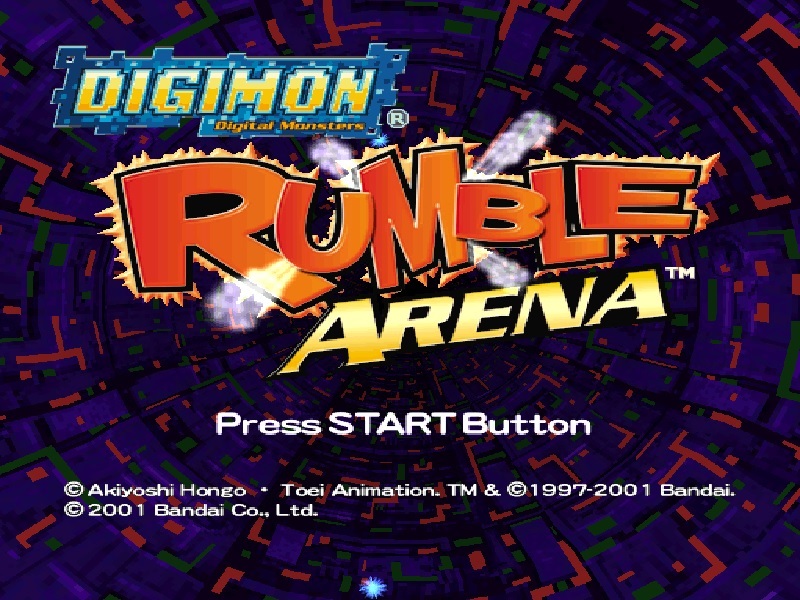
Эмулятор ePSXe позволяет запускать и играть в игры для консоли SONY PlayStation 1 на компьютере.
В отличие от эмулятора PCSX2 для SONY PlayStation 2, ePSXe без проблем эмулирует большинство известных игр и, хотя также обладает разнообразием опций, позволяет подобрать наиболее унифицированный вариант настроек для комфортной игры и запуска львиной доли игр. В этой статье рассмотрим, как настроить эмулятор ePSXe для наиболее комфортной игры и лучшей графики.
Установка эмулятора ePSXe
1. Скачиваем последнюю версию эмулятора ePSXe.
2. Распаковываем архив с эмулятором (потребуется архиватор). Во избежание казусов, убедитесь, что путь к папке с эмулятором не содержит кириллицы. Я распакую эмулятор в папку ps1 в корне диска D (то есть путь к эмулятору D:/ps1).
3. Внимание! Для работы эмулятора в системе обязательно должны быть установлены Microsoft Visual C++ 2010 и DirectX.
Примечание. Если у вас плохо работает или вылетает русская версия эмулятора (например, такое возможно на некоторых версиях Windows 10), то скачайте английскую версию — на странице скачивания она содержит пометку v200 (стабильная). Настройка осуществляется абсолютно аналогично.
Настройка и первый запуск
1. Запускаем файл ePSXe.exe.
2. Запустится мастер настроек. Нажимаем Настроить.
3. Появится окно с предупреждением, что не найден PSX BIOS. Нажимаем ОК.
4. В окне Конфигурация BIOS эмулятор сам предложит нужный BIOS. Нажимаем Далее.
5. В окне Настройка видео для лучшей графики выбираем плагин Pete’s OpenGL2 GPU core 2.0.0. Теперь его нужно настроить. Нажимаем Настройка.
6. Для запуска в полноэкранном режиме выставляем максимальное разрешение, поддерживаемое вашим монитором. Для запуска в оконном режиме проставляем желаемое разрешение. Я предпочитаю оконный режим с оптимальным разрешением 1024*768. Глубина цвета – 32 Bit.
7. Внутреннее разрешение по X – выставляем 2: Very high.
8. Внутреннее разрешение по Y – 3:Ultra high (у кого слабая видеокарта – выставляем 2: Very high).
9. Масштабирование. Для игр, которые выпускались на PS1, родным соотношением сторон было 3:4. Поэтому выбираем режим масштабирования 2: Keep aspect ratio, stretch on small heights.
10. Режим рендеринга и Threading Mode выставляем на максимум (значения 2 и 3 соответственно).
11. Настройка текстур.
Фильтрация текстур – для лучшей графики выбираем 1: Standart.
Hi-Res текстуры – оставляем 0: None.
Объем видеопамяти – 256 или 512.
Обязательно ставим галочку Использовать шейдеры текстур в окном режиме.
12. Кадры в секунду. Отмечаем галочкой только Лимит кадров/с и ставим точку на Автоматический лимит/пропуск кадров.
13. Совместимость. Все значения устанавливаем на максимум (Extended и Full).
14. Полноэкранные фильтры.
Отмечаем галочкой Фильтрация изображения.
Отмечаем галочкой Шейдерные эффекты, оставляем значение 1: Fullscreen smoothing и мощность шейдера устанавливаем значение 4: Maximum.
15. Раздел Прочее. Устанавливаем галочки только напротив Фильтрации MDEC и Исправления для GF4.
16. Настройка плагина графики завершена. Должно получится как на скриншоте. Нажимаем ОК.
17. Вновь попадаем в окно выбора видео плагина и нажимаем Далее.
18. Настройка звука. Выбираем плагин ePSXe SPU core 2.0.0. Кликаем на Настройка.
19. Убедитесь, что у вас выбраны значения, как на рисунке (задержка звука – 0: Стандартная задержка, звуковые эффекты – 2: Полные звуковые эффекты). Нажимаем ОК.
20. Нажимаем Далее для перехода к следующему разделу настроек.
21. Настройка привода CD. Выбираем плагин ePSXe CDR WNT/W2K core 2.0.0. Нажимаем Настройка.
В Выбор CD привода выбираем букву вашего CD-привода. Если нет привода, то ничего не меняем. Нажимаем ОК.
22. Нажимаем Далее для перехода к разделу Настройка контроллеров. Нажимаем на Контроллер 1 (Контроллер 2 настраивается аналогично).
23. Вот мой вариант настроек управления с клавиатуры. Вы можете указать удобные для себя значения.
Для задания кнопки управления просто устанавливаем курсор в ячейку и нажимаем желаемую клавишу.
Нажимаем ОК для применения настроек.
24. Нажимаем Далее. Настройка ePSXe завершена. Нажимаем Готово.
Запуск игры
Предпочтительнее играть с образов дисков, а не с реальных CD. Хотя бы потому, что это быстрее и удобнее.
1. В главном окне эмулятора ePSXe нажимаем Файл – Запуск из образа CD.
2. Выбираем свой образ в файловом менеджере.
3. Наслаждаемся игрой!
Спасибо за внимание! Желаю приятной игры!
Оцените статью. Вам не сложно, а автору приятно
epsxe crashes when loading game
How to Fix ePSXe’s Stop Working Error
This is the most common problem for many ePSXe users. They have trouble running the bios and using ISO.
Unfortunately, not everything is pink and pretty: With ePSXe, Windows 10, and the emulator, we discover the emulator, and we begin a ROM image. (In the formats bin. iso. image. cue. CCD. MDS. PBP. ECM) Or, it crashes and displays the sad message that ePSXe won’t respond.
Most computer users will encounter the ePSXe.exe error. This error message is often displayed to computer users when they try to start a computer or run a program. Then, a message saying “ePSXe.exe has ceased working” will appear. The ePSXe.exe error means that one program will not work correctly, all other programs will stop working, and the computer will restart unassisted.
Also, see YouTube an error occurred please continue to try later
Run ePSXe as administrator
There are two options if you run the emulator together with the administrator.
The problem has been solved.
The Oder, you get an error message indicating that there is a.dll file missing.
Follow these steps if the.dll file is not present
- An online search for the.dll file.
- Download the.dll file.
- Zip the downloaded file.
- Use ePSXe.exe to place it in the ePSXe directory.
Increase CPU Overclocking to x1
This is the most well-known way to solve the problem. It is also available in numerous forum messages and videos online. This is what happens when the CPU Overclocking option in the In-App Menu is more than x1.
It’s not clear why this is the default. Many users have experienced difficulties with solving this problem. However, it is well-known.
- Double-click the ePSXe main executable file to start it. It can also be found in the Start menu.
- After the emulator window has opened, click on the options button in the menu bar. Use the mouse to navigate towards CPU Overclocking.
- Click on the x1 button to activate it. Check again to see if it persists.
Use System Restore
To select a system restore point,
- Click the Start button (Bead) on the desktop.
- Type System Restore in the search box and hit Enter.
- After the system recovery has been completed, click on “Select another point of recovery” and then click on Next.
Select a restore point on the next screen to go back to the point that worked best for you. After selecting the restore point, click Next and then click Finish to begin the restoration process.
Про особенности запуска игры с трейнером
Игры представленные в нашем каталоге все идут с трейнерами — читами, т.е. запуская игры Вы можете выбрать уже встроенные хаки или же играть в игру без них.
Игры идут без проблем практически на всех эмуляторах. Без ошибок и вылетов и лично проверены на эмуляторах DuckStation, ePSXe, а также «комбайне» ReatroArch (ядра PCSX ReAMRed и SwanStation), но игры запускаются не все и OS Batocera (эмулятор надо выбирать), а также в онлайн режиме. Использовать же рекомендуется эмулятор DuckStation ибо с ним запуск происходит без проблем.
Единственная заметная проблема при запуске игр с читами возможна с тем, что перестает откликаться геймпад (не экранный) при старте трейнера. Какой-то баг с вводом при запуске окна с тренером. Также на эмуляторе ePSXe также нужно отключить симуляцию BIOS’a приставки и использовать нормальный BIOS.
На DuckStation (проблема замечена только на смартфоне, на ПК версии все хорошо).
В настройках — контроллеры нужно выключить пункт «Включить аналоговый режим при сбросе«. И после сделать сброс (перезапустить эмуляцию) на нужной игре.
На ePSXe (она появляется, что на PC, что на смартфоне).
При запуске стартового окна игры с трейнером на ПК: нажать F4, тем самым сменить тип подключения джойстика и нажать снова F4 — и все. Геймпад будет работать. На версии для Android: Запуск игры — Настройки -Управление — Тип контроллера — меняем Analog на Digital или наоборот. И внешний геймпад заработает. Такая же проблема возможна и на экраном геймпаде, действия аналогичны.
Вроде все. Если заметите еще проблемы, и возможно их решение — пишите в комментарии.
Go to EmulationOnAndroid
r/EmulationOnAndroid
r/EmulationOnAndroid
A place for the discussion of Emulation on any device running the Android OS
Members
Online
•
by
[deleted]
EPSXE showing «Using HLE BIOS» message when starting a game,even if I have a normal BIOS set» What does it even mean?
Archived post. New comments cannot be posted and votes cannot be cast.
Для адекватной работы эмулятора и приятной игры потребуется правильная настройка.
Настройка ePSXe 2.0.5
Настройки производились на:
- Windows 10 x64
- геймпады DualShock v2, Defender Blast (беспроводной), Logitech F310 (проводной)
- версия эмулятора должна быть 2.0.5, если вы используете другую, эта инструкция может вам не подойти, плюс в старых версиях нет дополнительных плюшек, так что рекомендую поставить свежую версию
Скачиваем бесплатный эмулятор ePSXe 2.0.5 — https://www.emu-land.net/consoles/psx/emuls/windows
Распаковываем эмуль, куда удобно, например: D:gamesepsxe
Вам понадобится BIOS SCPH1001 — Ищем в Google
Распаковываем и отправляем в папку эумулятора → подпапка bios, например: D:gamesepsxebios
Сразу же скачиваем шейдеры и закидываем в папку с эмулятором → shaders, например: D:gamesepsxeshaders
Скачиваем плагины и кладем в папку plugins, например: D:gamesepsxeplugins
Запускаем в папке с программой ePSXe.exe, откроется мастер настроек, закройте его пока
Предварительные настройки
Дополнительно → разгон CPU → x1
Кто-то предлагает залезть в карты памяти и поставить чекбокс «использовать отдельные карты памяти для каждой игры» и зелезть в звук, поставить «низкая задержка». Я не рекомендую этого делать, могут возникнуть проблемы с играми на нескольких дисках и звук может заедать, однако, если вы понимаете, что делаете, все в ваших руках. Я оставил по дефолту.
Конфигурация → мастер настроек
Шаг 1. Настроить>>.
Шаг 2. Выбираем scph1001 (который мы скачали и закинули в нужную папку) → Далее.
Шаг 3. Выбираем предпоследний видеоплагин, вся обработка ложится на процессор. Подробности будут ниже.
Шаг 4. Оставляем стандартный плагин звука ePSXe SPU core 2.0.0, большинство из них у меня НЕ заработало нормально, только предпоследний P.E.Op.S. Sound Audio Driver 1.10, звук вроде бы становится получше, можете позже протестировать самостоятельно.
Шаг 5. CD привод → выбираем тот, что стоит по умолчанию, нажимаем «настройка», затем просто ОК и далее.
Шаг 6. Пропускаем настройку контроллеров, их настроим из меню.
Шаг 7. Тут настроек нет, жмем «готово».
Настройка одного проводного контроллера
Конфигурация → управление → порт1 → контроллер1.
Достаточно установить в XInput+DualShock, сейчас даже самые дешевые геймпады поддерживают xinput (в инструкции к геймпаду должна быть информация по переключению режимов, если по умолчанию dinput). Если геймпад у вас совсем без стиков или вообще другой, кроме DualShock там есть и другие пресеты, выбирайте подходящий.
Если все же XInput`а у вас нет, ставим DirectInput+DualShock нажимаем ОК, снова заходим и настраиваем клавиши.
В режиме DirectInput не будет вибрации
Некоторые игры могут не поддерживать дуалшок, соответственно стики работать не будут
Настройка одного беспроводного (bluetooth) контроллера
DualShock v2
Подключаемся с помощью DS4Windows, режим XBox360.
Остальные действия аналогичны подключению одного проводного контроллера, Xinput→DualShock. Вибрация тоже будет работать.
Defender Blast
По этому геймпаду нужна отдельная статья. Подразумеваем, что у вас есть какой-либо геймпад, работающий по синему зубу и вы смогли сконнектить его с ПК.
Действия аналогичны подключению проводного геймпада, однако у меня, например, никак не завелась вибрация (ни при какой настройке), этот джой работает в режиме dinput по BT, переключиться никак нельзя, хотя по проводу есть такая функция. Для стандартных пк игр может понадобиться настройка программы XOutput.
В общем в конфигурации контроллера ставим DInput+DualShock и настраиваем клавиши — рабочий вариант.
Настройка двух проводных контроллеров
Конфигурация → управление → порт1 → контроллер1 (первый джой)
Конфигурация → управление → порт2 → контроллер1 (второй джой)
Тут все просто, главное соблюсти очередность. Подключаем первый геймпад, настраиваем. Затем подключаем второй, настраиваем. Играем.
Я выставлял обоим автонастройку XInput+DualShock, были проблемы с вибрацией, она зависала и не прекращалась, возможные решения:
- не плотно вставлен провод в геймпад (если он отсоединяется)
- поменяйте геймпады местами
- отключите вибрацию у одного из устройств (там же в настройках контроллера в правой колонке выбираем нет)
- отсоединитесь, закройте приложение, и повторите подключение по очереди
При изменении режимов с DInput на XInput, сначала надо нажимать ОК, закрывать окно и снова заходить в настройку. Если и после этого клавиши не реагирую при настройке, отключите геймпад и подключите снова.
Настройка двух беспроводных (bluetooth) контроллеров
Конфигурация → управление → порт1 → контроллер1 (первый джой)
Конфигурация → управление → порт2 → контроллер1 (второй джой)
Это был целый квест проб и ошибок, основная проблема кроется в том, что 2 блютуз геймпада перестают реагировать, если хотя бы у одного из них выставить в настройках эмуля авторежим XInput, а на самом деле все прекрасно работает и легко настраивается.
У обоих контроллеров надо выбрать DirectInput и нажать ОК. После этого клавиши геймпадов начнут реагировать и вы сможете назначить их в настройках, однако от вибрации придется отказаться.
Настройка видеоплагина
Два основных плагина Pete’s OpenGL Driver 2.9 (CPU) и Pete’s OpenGL2 GPU core 2.0.0 (GPU соответственно) почти взаимозаменяемы. В некоторых играх (например SyphonFilter) первый даёт сбои, и мы видим артефакты на экране,. Второй, в свою очередь, очень «тяжелый» и может вызывать фризы (мы это поднастроим), поэтому я советую использовать первый, и когда необходимо — переключаться на второй.
SyphonFIlter CPU Video Plugin — Артефакты
SyphonFIlter GPU Video Plugin — Нет артефактов
Настройки Pete’s OpenGL Driver 2.9
Настройки Pete’s OpenGL2 GPU core 2.0.0
Отдельные детали настроек видеоплагина
Этот эмулятор не требует много ресурсов, т.к. работает даже на среднем android, тем не менее, некоторые настройки ePSXe начинают подтормаживать систему даже на мощном ПК, с чем это связано, совершенно без понятия, поэтому я подобрал оптимальные настройки, картинка никак не изменилась, но любые фризы и баги пропали, копируйте и пользуйтесь.
Если вы испытываете проблемы, попробуйте понижать настройки по одной:
- отключить шейдеры или понизить их мощность
- понизить фильтрацию текстур
- уменьшить разрешение экрана
- понижать остальные настройки по одной
Как запускать игры и добавлять в каталог
Бросаем все образы в папку с играми, например: D:gamesepsxegames
В эмуляторе нажимаем файл → открыть список игр → каталоги, выбираем папки, в которых лежат игры→ОК, программа ищет образы в указанной папке и её подпапках первого уровня, если этого не хватает, указываем отдельно вложенные папки. Нажимаем «обновить», затем «поиск обложек», выделяем игру и нажимаем ок → ура, вы наконец запустили игру.
Чтобы запустить новую игру, нужно закрыть эмулятор и запустить заново.
Если вы случайно закрыли игру, нажав ESC, нажмите запуск → продолжить.
Эмулятор поддерживает быстрое сохранение F1 и быструю загрузку F3.
Сравнение шейдеров и плагинов, какие выбрать
Первые 5 видеоплагинов являются устаревшими, они объективно хуже и к ним нельзя применить шейдеры. Ниже пример каждого плагина и примеры шейдеров для последних двух.
AmiDog’s GPU Plugin
ePSXe GPU core
gpuBladeSoft и жуткие лаги
PEOpS OpenGL Driver — уже неплохо
PEOpS Soft Driver
Не запустился…
Pete’s OpenGL Driver
| Без шейдеров | 2d+3d | 2xHq |
| HDR TV | Reverse Anitialising | SAL GLSL |
| BumpMap | FXAA2 | GL Soft Smart Filter |
| Natural | Natural2 | Noise |
Pete’s OpenGL2 GPU core
| Без шейдеров | FXAA2 | ADV cartoon GBL |
| ADV cartoon | Natural2 | HDR TV |
Сравнение на реальном мыле с шейдером FXAA2 и без DinoCrisis2
Некоторые игры, такие как Dino Crisis или Parasite Eve практически не поддаются шейдингу
Medal Of Honor настройка Threading Mode минимум и максимум
Вывод: я не заметил какой-то ощутимой разницы между CPU и GPU плагинами, между максимальной и минимальной настройкой шейдеров, а так же в настройке Threading Mode. Тем не менее, по возможности, рекомендую использовать максимальные настройки, при которых игра будет идти плавно и стабильно, а если не хотите заморачиваться, просто скопируйте настройки из скриншотов.
P.S.: во что поиграть? Смотрите подборку топ 100 игр на Playstation 1
—————————-
Надеюсь, вам помогла эта статья, если у вас остались вопросы, пишите их в комментариях, я постараюсь помочь и дополнить статью.
Содержание
- Как восстановить ePSXe перестала работать ошибка
- Запустите ePSXe от имени администратора
- Установите разгон процессора на x1
- Использовать восстановление системы
- Настройка ePSXe – эмулятора SONY PlayStation 1. Инструкция по установке, настройке и запуску игр с лучшей графикой
- Установка эмулятора ePSXe
- Настройка и первый запуск
- Запуск игры
- Исправлено: ePSXe перестал работать
- Содержание:
- Что заставляет ePSXe перестать работать?
- Решение 1. Установите для разгона процессора значение x1
- Решение 2.Установите последний драйвер или откатите самый последний
- Альтернатива: откатить драйвер
- Решение 3. Запуск от имени администратора и в режиме совместимости
- Инструкция для ePSXe
- Epsxe windows 10 не работает
- Немного истории
- Видео!
- Плагин D3D
- Плагин OpenGL2
- Дополнительно о видео
- CDROM!
- Контроллеры!
- Карты памяти!
- Заключение
Как восстановить ePSXe перестала работать ошибка
Обновление: Перестаньте получать сообщения об ошибках и замедляйте работу своей системы с помощью нашего инструмента оптимизации. Получите это сейчас на эту ссылку
Это общая проблема, с которой сталкиваются многие пользователи ePSXe: каждый раз, когда они пытаются запустить BIOS или использовать ISO, он больше не работает.
К сожалению, все не розовое и цветочное: с ePSXe и Windows 10 мы находим эмулятор и запускаем образ rom (в форматах bin, iso, img, img, cue, ccd, mds, pbp, ecm) или с компакт-диска он вылетает и выдает печальное сообщение, ePSXe не отвечает.
Запустите ePSXe от имени администратора
Если вы запускаете эмулятор с правами администратора, есть два варианта.
Если файл.dll отсутствует, выполните следующие действия.
Установите разгон процессора на x1
Это, пожалуй, самый известный метод решения этой проблемы, который предлагается во многих сообщениях и видео на форумах в Интернете. Его можно использовать для решения проблемы, которая возникает, когда для параметра разгона ЦП, доступного в меню In-App, установлено значение, превышающее x1.
Мы не знаем, почему он установлен по умолчанию, и многие пользователи сталкивались с проблемами при решении этой проблемы, но метод известен, поэтому обязательно попробуйте его.
Использовать восстановление системы
Чтобы выбрать точку восстановления системы,
— Нажмите кнопку «Бусинка» (Пуск) на рабочем столе.
— Введите Восстановление системы в поле поиска и нажмите Enter.
— Как только восстановление системы будет открыто, выберите «Выбрать другую точку восстановления» и нажмите «Далее».
На следующем экране выберите точку восстановления, чтобы вернуться к последней точке, где она работала для вас. Выбрав точку восстановления, нажмите «Далее», затем нажмите «Готово», чтобы начать процесс восстановления.
CCNA, веб-разработчик, ПК для устранения неполадок
Я компьютерный энтузиаст и практикующий ИТ-специалист. У меня за плечами многолетний опыт работы в области компьютерного программирования, устранения неисправностей и ремонта оборудования. Я специализируюсь на веб-разработке и дизайне баз данных. У меня также есть сертификат CCNA для проектирования сетей и устранения неполадок.
Источник
Настройка ePSXe – эмулятора SONY PlayStation 1. Инструкция по установке, настройке и запуску игр с лучшей графикой
Эмулятор ePSXe позволяет запускать и играть в игры для консоли SONY PlayStation 1 на компьютере.
В отличие от эмулятора PCSX2 для SONY PlayStation 2, ePSXe без проблем эмулирует большинство известных игр и, хотя также обладает разнообразием опций, позволяет подобрать наиболее унифицированный вариант настроек для комфортной игры и запуска львиной доли игр. В этой статье рассмотрим, как настроить эмулятор ePSXe для наиболее комфортной игры и лучшей графики.
Установка эмулятора ePSXe
1. Скачиваем последнюю версию эмулятора ePSXe.
2. Распаковываем архив с эмулятором (потребуется архиватор). Во избежание казусов, убедитесь, что путь к папке с эмулятором не содержит кириллицы. Я распакую эмулятор в папку ps1 в корне диска D (то есть путь к эмулятору D:/ps1 ).
3. Внимание! Для работы эмулятора в системе обязательно должны быть установлены Microsoft Visual C++ 2010 и DirectX.
Настройка и первый запуск
6. Для запуска в полноэкранном режиме выставляем максимальное разрешение, поддерживаемое вашим монитором. Для запуска в оконном режиме проставляем желаемое разрешение. Я предпочитаю оконный режим с оптимальным разрешением 1024*768. Глубина цвета – 32 Bit.
8. Внутреннее разрешение по Y – 3:Ultra high (у кого слабая видеокарта – выставляем 2: Very high).
10. Режим рендеринга и Threading Mode выставляем на максимум (значения 2 и 3 соответственно).
11. Настройка текстур.
Объем видеопамяти – 256 или 512.
14. Полноэкранные фильтры.
20. Нажимаем Далее для перехода к следующему разделу настроек.
23. Вот мой вариант настроек управления с клавиатуры. Вы можете указать удобные для себя значения.
Для задания кнопки управления просто устанавливаем курсор в ячейку и нажимаем желаемую клавишу.
Нажимаем ОК для применения настроек.
Запуск игры
Предпочтительнее играть с образов дисков, а не с реальных CD. Хотя бы потому, что это быстрее и удобнее.
2. Выбираем свой образ в файловом менеджере.
3. Наслаждаемся игрой!
Спасибо за внимание! Желаю приятной игры!
Оцените статью. Вам не сложно, а автору приятно
Информация была полезной? Поделитесь ссылкой в соцсетях! Спасибо!
Источник
Исправлено: ePSXe перестал работать
Содержание:
Проблема не была решена более поздними исправлениями программы, и она все еще доступна в последней версии.Пользователи упомянули несколько довольно успешных методов, которые помогли им в их сценарии. Попробуйте их ниже и проверьте, решило ли это вашу проблему.
Что заставляет ePSXe перестать работать?
ePSXe дает сбой по нескольким причинам, которые иногда включают в себя довольно простые исправления, а иногда и более сложное устранение неполадок. Ознакомьтесь с полным списком ниже:
Решение 1. Установите для разгона процессора значение x1
Это, вероятно, самый известный метод решения этой проблемы, который предлагается в многочисленных сообщениях на форумах и в видеороликах в Интернете. Его можно использовать для простого решения проблемы, возникающей, когда для параметра разгона ЦП, доступного в меню в приложении, установлено значение больше x1.
Неизвестно, почему это установлено по умолчанию, и у многих пользователей была своя доля проблем при устранении этой проблемы, но этот метод хорошо известен, поэтому обязательно попробуйте его.
Решение 2.Установите последний драйвер или откатите самый последний
Поскольку Windows 10 иногда автоматически обновляет некоторые из ваших драйверов при установке новой версии ОС, пользователи сообщают, что виноват в этом новейший драйвер видеокарты, и они предположили, что восстановление более ранней версии действительно помогло им устранить неполадки. Кроме того, если драйверы недавно не обновлялись, поищите обновления!
Альтернатива: откатить драйвер
Для тех, кому неудобно искать сами драйверы, поскольку это может сбить с толку случайных пользователей, поскольку вам нужно ввести информацию о своем компьютере, выполнить поиск среди множества различных драйверов и установить их вручную, есть альтернатива. Это включало откат драйвера видеокарты.
Этот процесс будет искать файлы резервных копий драйвера, который был установлен до самых последних обновлений, и этот драйвер будет установлен вместо него. Этот вариант не всегда доступен, но это определенно будет проще, поскольку он работает как для пользователей NVIDIA, так и для AMD:
Решение 3. Запуск от имени администратора и в режиме совместимости
Наконец, вы можете просто попытаться заставить его запускаться с правами администратора, как это сработало для некоторых людей. Кроме того, поскольку Windows 7 обычно не жалуется на эту проблему, вам следует попробовать и проверить, решил ли ее запуск исполняемого файла в режиме совместимости с Windows 7!
Источник
Инструкция для ePSXe
Запуск и настройка программы
Если вы скачивали эмулятор с нашего сайта (ссылка на эмулятор), то вам не нужно дополнительно устанавливать BIOS в эмулятор. Все БИОСы есть в нашей сборке.
1. Запустите ePSXe.exe в папке с эмулятором и приступите к пошаговой настройке. Вы увидите мастера настроек ePSXe. Жмем Настроить>>
2. Конфигурация BIOS. Перед нами будет страница с выбором BIOS. Выбираем самый стандартный и стабильный SCPH-101 (US). Жмем Далее.
3. Настройка видео. Выбираем Pete’s OpenGL2 Driver 2.9 для видеокарт Nvidia GeForce/AMD Radeon. Можем так же произвести настройку видео заранее (выбра разрешения и т.д.), желательно делать это знающим людям, остальные проходим мимо и жмем Далее.
4. Настройка звука. На выбор будет один плагин, ePSXe SPU core 2.0.0. Так что выбираем его и жмем Далее.
5. Настройка CD привода. Выбираем ePSXe CDR WNT/W2K core 2.0.0. для нашего привода. Жмем Далее.
6. Настройка контроллеров. Жмем на Контроллер 1/Контроллер 2 по очереди, для того чтобы настроить наше управление. Здесь мы просто задаем кнопки для нашего управления, в зависимости от того на чем будем играть (геймпад/клавиатура). Принимаем наши настройки и жмем Далее.
Все наши настройки мы можем перенастроить или же изменить, нажав на Конфигурация сверху панели программы.
ВНИМАНИЕ! Если при запуске эмулятора у вас не было Мастера настройки (как на скринах), значит вы уже запускали эмулятор на своем компьютере. Все настройки вы так же можете самостоятельно проделать в разделе Конфигурация.
1. Скачайте любую игру с нашего сайта. (ссылка на игры)
3. Выбираем и открываем образы. Если в нашей папке игры несколько образов, то пробуем выбирать тот который меньше всего вешает. Или же открываем любой пока игра не заработает.
Источник
Epsxe windows 10 не работает
Немного истории
ePSXe является эмулятором семейства PSEmuPro, идеологией которого являлось программирование лишь ядра приставки, её процессора, а остальные компоненты вроде звукового и видео вывода были вынесены во внешние плагины, которые мог написать любой другой энтузиаст. Возможности этих компонент определяются именно плагинами, поэтому зачастую, можно перекидывать плагины из одного эмулятора в другой, причём всё прекрасно будет работать.
Итак, вы в первый раз запустили эмулятор, а он не работает. В чём причина? В отсутствии файла BIOS. Авторы ePSXe, как впрочем и подавляющего большинства эмуляторов, не хотят иметь проблем с Sony, поэтому официальная позиция такова, что этот самый BIOS вам нужно сдампить со своей приставки. Но мы-то знаем.
Так что, первым делом необходимо найти файл BIOS, если его нет в сборке, и скормить эмулятору. Верно для подавляющего большинства из них. Самым распространённым является scph1001.bin. В ePSXe предусмотрен специальный мастер настройки Config->Wizard Guide, который любезно предоставит вам всё, что необходимо настроить и первым в нём как раз идёт BIOS.
Видео!
Далее следует настройка видео плагина. Видео плагинов существует великое множество под разные платформы и методы вывода, однако, для повседневных нужд хватит всего трёх из них. А именно:
Банально, первый используется для получения оригинальной картинки PS1, выглядит практически как pSX, к тому же является наиболее совместимым. Есть игры, которые работают только с этим плагином.
Второй рекомендуется для видеокарт со слабым графическим ускорителем. В связи с тем, что написан он был давно, в нём имеются некоторые исторические баги, вроде исчезающих загрузочных экранов, от чего страдают меню в некоторых играх.
Третий плагин стоит использовать только обладателям мощных видеокарт. К примеру, 7300GT уже начинает подтормаживать с этим плагином, хотя казалось бы, много ли для той эмуляции нужно? По совместимости этот плагин близок к первому, однако в некоторых играх работать отказывается.
Если ваша игра не хочет запускаться и вы видите чёрный экран, то первым делом необходимо по очереди опробовать все три плагина.
Кроме того, нажатие клавиши F7 в эмуляторах ePSXe 1.8.0 и 1.9.0 позволяет быстро переключатся между режимами аппаратной и программной эмуляции, что бывает полезно, если в вашей коллекции есть как трёхмерные гонки, так и двухмерные JRPG.
Плагин D3D
Рассмотрим основные настройки самого неприхотливого плагина D3D, поскольку Peops Software можно даже не настраивать, разве что разрешение экрана задать.
В принципе, кое-что уже интуитивно понятно человеку, имевшему дело с компьютерными играми на ПК.
А вот дальше начинается непонятная каша, от которой у многих голова идёт кругом. Будем разбираться! Первый блок под говорящим названием Textures отвечает за, очевидно, текстуры.
Следующий блок Framerate нацелен на синхронизацию происходящего на экране компьютера с тем, как оно было бы на приставке.
Следующий блок Compatibility компенсирует некоторые технические ограничения PlayStation и в то же время пытается грамотно сэмулировать визуальные эффекты.
Оставшиеся опции в блоке Misc являются дополнительными настройками и особо полезных функций не выполняют.
Плагин OpenGL2
Поскольку OpenGL2 был написан тем же автором, то большинство функций точно такие же, что и в D3D. Из нововведений стоит отметить:
Дополнительно о видео
Некоторые дополнительные опции можно включить из панели управления вашей картой памяти. Например для GPU от nVidia можно включить вертикальную синхронизацию и антиналожение, что положительно скажется на восприятии конечной картинки. Впрочем, это только для владельцев мощных видеокарт.
После того, как видео плагин настроен, приходит время звука, и здесь у многих возникают проблемы. К сожалению, ничего кроме использования плагина Eternal SPU посоветовать не могу, поскольку у меня проблемы со звуком возникали крайне редко. В случае неполадок, задержек, искажений звука, остаётся только пробовать все имеющиеся плагины и тыкать в настройки, авось что сработает. А вот если вы не слышите музыки, в некоторых играх, то вам в следующий раздел! Запаситесь терпением.
CDROM!
Встроенные возможности ePSXe позволяют читать диск из привода, либо образ диска напрямую. Причём последние версии даже стали поддерживать казалось бы экзотический для PS1 формат PSP и сжатые образы ECM. Однако, у чтения образов есть один существенный недостаток: ePSXe не умеет корректно подхватывать аудио треки в образе, поэтому в играх, использующих данный метод хранения музыки, играть вы будете в тишине. Почти как в рипах. но если для рипа это оправдано, то вот с полной версией это, согласитесь, немного обиднее.
Если вас интересует, какой плагин использовать для игры через привод, то встроенный CDR WNT/W2K core справляется с этим совсем неплохо. Только не забудьте в настройках указать правильную букву привода, иначе увидите чёрный экран.
Контроллеры!
Время настроить кнопки! Здесь ePSXe проигрывает своим конкурентам потому, что авторы предпочли собственную реализацию управления, а значит никаких плагинов. Основной минус заключается в неаккуратной эмуляции аналоговых стиков и отсутствии вибрации через XInput, а это все джойпады от Microsoft, включая Xbox360 и вероятно следующий за ним Xbox One. Этот недостаток можно обойти используя специальные драйвера для геймпада, но многие предпочитают не заморачиваться и переходят на SSSPSX.
Также очень огорчает отсутствие сохранения профилей и подхвата правильных настроек для вновь подключённого джойстика, что приводит к необходимости перенастройки всех контроллеров при отключении первого из них. Справедливости ради, стоит отметить, что и конкуренты этим не блещут.
Карты памяти!
Заключение
Если вы вернётесь к скриншоту плагина D3D, вы увидите настройку, на которой Intel Celeron на частоте 2,4 ГГц на пару с GPU nVidia 7300GT безошибочно эмулирует более 90% игр без тормозов. Согласитесь, эти характеристики в 2013 году уже морально устарели, так что если у вас что-то тормозит, то отложите молоток в сторону, глубоко вдохните и перечитайте эту статью. 🙂
Источник
Тема: ePSXe — эмулятор Sony PlayStation (Прочитано 1070046 раз)
0 Пользователей и 1 Гость просматривают эту тему.
Вся необходимая информация находится под спойлером ниже:
« Последнее редактирование: 01 Октябрь 2017, 12:28:21 от Петер Доннерветтер »
«Удаляй свою десятку и ставь ХР! Уже 10 лет пользуюсь, все эмули соньки работают!»
Тебе же сказали, новый ноут. Там под 7ку то не факт что дрова найдутся, а ты ппо г..мамонта вспоминаешь
win10 home edition у меня лицензионная и там directX последний. пришлось перейти . а неужели у вас всех здесь ХР стоит? ведь кто-то же запускал на новых версиях win
Добавлено позже:
ноутбук MSI GP QD2
а неужели у вас всех здесь ХР стоит? ведь кто-то же запускал на новых версиях win
На дворе 2017 год — какое ХР? Всё работает и должно работать на Win10. У тебя программная ошибка. Погугли по коду ошибки. Например, вот 1-я же ссылка в поиске: https://gamesqa.ru/kompyutery/oshibka-0xc000007b-824/
У меня ни один эмуль сони не работает. Запустил ePSXe — он меняет разрешение экрана но игры не запускает
Потому что ePSXe, как ни странно, тоже нужны компоненты виндовса, которые ты так и не установил.
Как будто у Win10 много кардинально разных версий.
Да то же знание разрядности или название видеокарты может подсказать, откуда плясать…
Например, такое встречал на 64 битных версиях с нвидия там лечилось просто обновлением директа в худшем случае также приходилось и вижуал полностью переустанавливать, а вот на 32 помогла простая переустановка драйверов на видеокарту…
Запустил ePSXe — он меняет разрешение экрана но игры не запускает
Как меняет заскринить можешь, да и желательно тогда уж версию эмулятора с настройками плагинов,…
« Последнее редактирование: 26 Февраль 2017, 13:53:50 от Satans »
разрядности
Ты давно в магазинах видел ноутбуки с 32-разрядным виндовсом? 32-разрядный Win10 ставят только на ТВ-боксы и нетбуки на Intel Atom, да и то лишь потому что там биос почему-то не воспринимает загрузчики 64-битного виндовса (хотя 64-битный линукс ставится).
Драйвера на видеокарту в любом случае надо проверить, мало ли что там наустанавливали на ноутбук перед продажей. Ну и DX и VC придётся таки поставить. Короче, предлагаю Buckley следующее:
1. поставить все обновления на виндовс, авось всё необходимое само доустановится, и этого будет достаточно;
2. установить DirectX;
3. установить vs redist каких-нибудь версий.
Если приложениям требуется .NET Framework, виндовс сам предлагает его скачать и установить, с остальным почему-то так не делает, приходится вручную. В ноутбуках ещё иногда нужно переключаться с интеловской видеокарты на нвидию в настройках или биосе, но ePSXe должен на обеих работать.
Buckley, кроме эмуляторов PS1, какие-нибудь игры пробовал запускать? Наверняка тоже не заработают.
Direct у меня последний и соответственно не обновляется. Эмулятор ePSXe205. Плагины Pete’s open GL2 GPU core 2.0.0
Все старые эмуляторы у меня работают. правда была проблема с Nintendo64 он тоже меняет разрешение экрана но при этом отлично работает. А ePSXe мне сбил разрешение до 800х600 а игру не запустил
Buckley, нормально 205 на 10х64 работает ,ставим vc +dx , вроде просил он какие то библиотеки помнится ,биос на выбор (в настройках биоса снять галку с симуляции) ,после чего видно будет .
А что такое VCRHyb64? Я попробую на старый ноут(7х32бит) поставить
А что такое VCRHyb64? Я попробую на старый ноут(7х32бит) поставить
набор библиотек VC 2005-2017 для 64 битной винды ,рядом 86 ,я ставлю и 64 и 86 ,да ставь ты на 10 ,все на ней работает.
А что такое VCRHyb64? Я попробую на старый ноут(7х32бит) поставить
Microsoft Visual C++ тогда 86 гляну на работе вроде есть машинка со схожими параметрами, что там за проблемы такие на десятке…
На десятке больше не пробовал или опять другой эмуль используешь лучше остановись на ePSXe205…
« Последнее редактирование: 27 Февраль 2017, 00:33:17 от Satans »
Direct у меня последний и соответственно не обновляется.
ты не умничай а делай что говорят, иначе не проси советов вообще.
DirectX redist нужно ставить на любой виндовс, похрен 7, 8, 10 или 15
иначе программы требующие всякие старые версии библитек DX работать не будут (с 10кой в комплекте идут лишь несколько последних версий)
Попробуй этот эмулятор пусть версия уже старая, но по крайне мере работает сейчас проверил на трех разных компах с разными операционками запустилось по дефолту, то есть не чего дополнительно не ставил плюс в архиве уже есть образ игры…
Вижу, ты вообще лютый нуб. Что за ахинею ты несёшь??? PS1 может использовать какие угодно текстуры, хоть 24-х битные, если очень нужно. И нет такого значения, как 60000 одновременно используемых цветов, нуб ты окаянный! Ты в какой вселенной живёшь?
A texture is an image put on a polygon or sprite. The data of a texture can be stored in 3 different modes:
16bit Texture (Direct Color) ;(One 256×256 page = 128Kbytes)
0-4 Red (0..31) ;Color 0000h = Fully-Transparent
5-9 Green (0..31) ; Color 0001h..7FFFh = Non-Transparent
10-14 Blue (0..31) ; Color 8000h..FFFFh = Semi-Transparent (*)
15 Semi Transparency Flag ;/(*) or Non-Transparent for opaque commands
8bit Texture (256 Color Palette) ;(One 256×256 page = 64Kbytes)
0-7 Palette index for 1st pixel (left)
8-15 Palette index for 2nd pixel (right)
4bit Texture (16 Color Palette) ;(One 256×256 page = 32Kbytes)
0-3 Palette index for 1st pixel (left)
4-7 Palette index for 2nd pixel (middle/left)
8-11 Palette index for 3rd pixel (middle/right)
12-15 Palette index for 4th pixel (right)
В 24 бита она только рендерить умеет (что в большинстве игр все равно не используется из-за большего пожирания видеопамяти). И часть значений цвета являются магическими числами для определления прозрачности, так что все верно — текстуры — 16 бит онли и цветов при этом меньше 65536, а вернее даже меньше 32768, так как 16 бит отвечает за прозрачность а цвет 15 бит. И даже так, все равно в играх применяются не прямые текстуры, а которые в пунктах 2 и 3 — то бишь на 256 и 16 цветов с палитрой из 32767 опять же по причине нехватки видеопамяти.
Добавить к этому отсутствие фильтрации, отсутствие перспективной коррекции текстур, отсутствие z-буфера для куллинга ближних полигонов дальними (GPU их рендерит как 2д треугольники и квады без информации о глубине). В общем, ламерок, читай:
http://problemkaputt.de/psx-spx.htm
« Последнее редактирование: 01 Март 2017, 08:46:21 от nonamezerox »
nonamezerox, ламерок, читай.
http://wiki.qhimm.com/view/PSX/TIM_format
Дятелок, ты походу читать не умеешь. 24 бита не для текстур, а прямого блита во framebuffer, что бы отобразить одну (1) картинку прямо на экране, тупенький. Использовать в качестве текстуры 24 бита нельзя, дятелок, GPU для текстур поддерживает макимум 16 битные прямые текстуры, а на практике используются форматы CLUT4 и CLUT8, которые вообще 16 и 256 из 32575.
Спорить он будет еще тут мне, откопал TIM формат (который какбе просто формат хранения графических файлов в форматах, подходящих для прямого копирования в видеопамять GPU и предназначен не только для хранения текстур), ничего из написанного не понял, как работает GPU не в курсе и не читал, но мнение агреcсивного школотрона, как обычно, имеет.
« Последнее редактирование: 02 Март 2017, 11:42:31 от nonamezerox »
nonamezerox, умерь свой высокомерный тон, речь идёт не о том, куда и как использовать такой формат изображения, а о фактической способности PS1 использовать его для игр. Более того, на практике использовались текстуры не только с палитрой. Я в отличие от тебя не на какой-то портянке свои знания укреплял, а на примерах исследования игровых ресурсов и того, как они использовались внутри игр и видел разные случаи.
Спорить он будет еще тут мне, откопал TIM формат
Да, его специально придумали, чтобы для красоты в сторонке лежал? Ну ты просто гений логики.
ничего из написанного не понял, как работает GPU не в курсе и не читал, но мнение агреcсивного школотрона, как обычно, имеет.
А может, я всё же старше тебя, не думал об этом? Это тебя тут бомбит как школотрона, который думает, что он всё знает.
И чтобы тебе дошло, наконец, я вообще не о GPU говорил, а о возможностях PS1 в целом, факт в том, что 24 бита на пиксель она может использовать для игр, и вообще всё равно каким методом, блитом или текстурированием, для 2D игр и блита достаточно, усвой это и лёд приложи.
речь идёт не о том, куда и как использовать такой формат изображения, а о фактической способности PS1 использовать его для игр. Более того, на практике использовались текстуры не только с палитрой. .
Речь шла конкретно про текстуры и textured rectangle. Текстуры максимально поддерживаются r5g5b5a1. Точка. Про то что ренедрить умеет в 24 бита я писал, равно как и что оно нигде не используется (вернее используется для MPEG видео и титульников с полноэкранными менюхами) из-за экономии видеопамяти тоже..
Я в отличие от тебя не на какой-то портянке свои знания укреплял, а на примерах исследования игровых ресурсов и того, как они использовались внутри игр и видел разные случаи.
А мог бы исследовать дизассемблером, как это делает CaH4e3 (тем паче что тут на эмуленде есть хороший плагин для IDA Pro) и понять больше чем копаясь в ресурсах.
и вообще всё равно каким методом, блитом или текстурированием, для 2D игр и блита достаточно, усвой это и лёд приложи.
Все равно да, только вот быстро можно только с помощью треугольников и textured rectangle, а если более 1-2fps не нужно и нет большого количества объектов (как для меню и титульников), то да -можно и блитом
« Последнее редактирование: 03 Март 2017, 10:51:12 от nonamezerox »
nonamezerox, как же ты достал… Хочешь игру с 24 битами на пиксель? Посмотри на Heart of Darkness. И плевать, каким методом там всё делается, главное, что это возможно и ограничения GPU не стали преградой для этого.
Я решила сыграть в игру Parasite Eve. Увидела целых два диска на romhustler. Что делать с этими двумя дисками?
1. Включаешь первый;
2. Проходишь его;
3. Включаешь второй;
а дальше не знаю.
Скачала Parasite Eve, два диска. Но вот проблема. Кнопки навигации, по крайней мере на меню, не работают. Неужели придется играть на джойстике?
Скачала Parasite Eve, два диска. Но вот проблема. Кнопки навигации, по крайней мере на меню, не работают. Неужели придется играть на джойстике?
Проверьте настройки управления в эмуляторе, только что скачал паразит ив и управление прекрасно работает с клавиатуры.
Проверила.
У меня вот так и нормально работает
Zykon, откуда взялся DirectInput? У меня его нет.
Страницы: Назад 1 … 154 155 156 157 [158] 159 160 161 162 … 201 Далее Вверх